A Microsoft fejlesztői érzékenyek a problémára, amelyet Oroszországban "bolondbiztosnak" neveznek. Valószínűleg ezért rejtették el a felhasználók szeme elől fájlokkal a rendszermappákat, amelyek megváltoztatása végzetesen befolyásolhatja a rendszer működését. Ennek ellenére néha a számítógép tulajdonosának teljes hozzáférést kell kapnia a rejtett mappához.
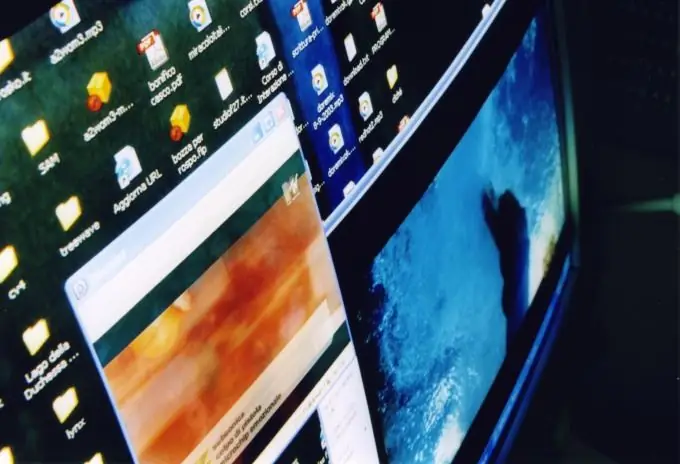
Utasítás
1. lépés
A mappához való teljes hozzáférés módjának kiválasztásához ismernie kell a számítógép fájlrendszerét. Kattintson duplán az egér bal gombjával a "Sajátgép" ikon megnyitásához. A helyi menü megnyitásához kattintson a jobb gombbal a mappát tartalmazó logikai meghajtó ikonjára. A Tulajdonságok párbeszédpanel Általános fülén a Típus szakasz jelzi a fájlrendszer típusát.
2. lépés
Ha a számítógépen Windows XP Professional fut, és a fájlrendszer FAT32, akkor lépjen a "Vezérlőpultra". Válassza az "Eszközök" menüt és a "Mappa beállításai" opciót. Lépjen a "Nézet" fülre, és törölje a jelölést az elemek mellett:
- "Egyszerű fájlmegosztás használata (ajánlott)";
- "Védett rendszerfájlok elrejtése (ajánlott)".
Jelölje be a "Rendszermappák tartalmának megjelenítése" jelölőnégyzetet, és kattintson az OK gombra a választás megerősítéséhez. Ezt követően megnyithatja a rejtett mappákat, és megváltoztathatja azok tartalmát.
3. lépés
Ha az NTFS fájlrendszer telepítve van a logikai lemezre, jelölje be a Nézet fülön található jelölőnégyzeteket a fent leírtak szerint. Kattintson a jobb gombbal a rendszer mappa ikonjára, és válassza a legördülő menü Tulajdonságok parancsát. Lépjen a "Biztonság" fülre. Kattintson a "Speciális" gombra, és lépjen a "Tulajdonos" fülre.
4. lépés
A "Név" listában jelölje meg fiókját és az "Adminisztrátor" fiókot, ha be van jelentkezve. Jelölje be az Altartályok tulajdonosának cseréje jelölőnégyzetet. Az OK gombra kattintva erősítse meg a beállításokat. Válaszoljon „Igen” a rendszer azon kérésére, hogy módosítsa a jogok engedélyét. Az OK gombra kattintva erősítse meg újra a módosításokat.
5. lépés
Csökkentett módban teljes hozzáférést kaphat a mappákhoz. Indítsa újra a számítógépet. Rövid POST hangjelzés után nyomja meg az F8 billentyűt. A "Boot Mode Selection Menu" menüben válassza a "Safe Mode" lehetőséget. Válaszoljon „Igen” a rendszer folytatásának a munka folytatásával kapcsolatos kérdésére, különben megindul a rendszer helyreállítási folyamata. Kattintson a jobb gombbal a mappa ikonra, és válassza a "Tulajdonságok" opciót. A "Biztonság" lapon a "Speciális" gombbal írja be a felhasználói fiókot, aki teljes hozzáférést kap a mappához.






